Решение проблемы рассихронизации звука в видео
Обещание свое Xiaomi сдержали – новая версия прошивки, решающая данный баг, была выпущена буквально через пару недель. Однако, к сожалению, далеко не все смартфоны компании окончательно «забыли» о данной оплошности программистов Xiaomi – проблема отставания звука все еще может появиться на любом смартфоне компании в самый неподходящий момент.
Не стоит переживать – в Сети уже есть несколько способов самостоятельного решения данной проблемы. И да, они настолько просты, насколько и эффективны.
Очистить данные приложения «Камера»
Самый простой способ решения проблемы с рассинхроном звука – «сброс» приложения «Камера» до его начального состояния. Для этого нам необходимо зайти в общие «Настройки» устройства, прокрутить список настроек до пункта «Все приложения» и тапнуть по нему. Внутри нас будет ждать еще один список со всеми приложениями, установленными на вашем смартфоне – здесь нужно будет найти приложение «Камера».
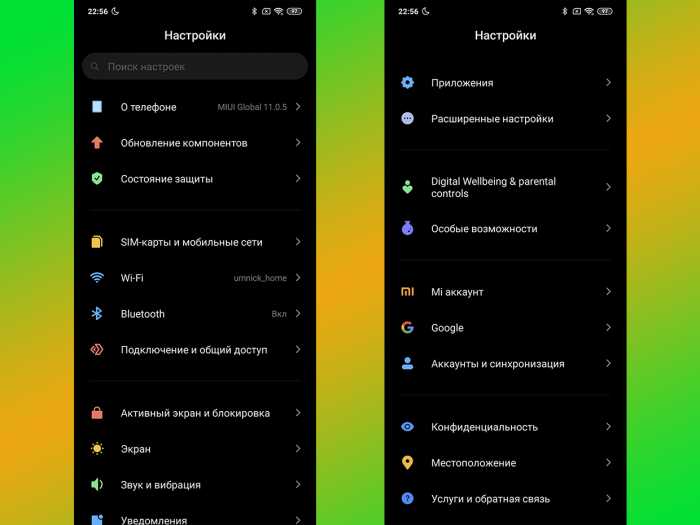
Нажимаем по приложению, а после спускаемся вниз, пока не увидим кнопку «Очистить данные». Нажимаем на нее, соглашаемся и перезагружаем смартфон.
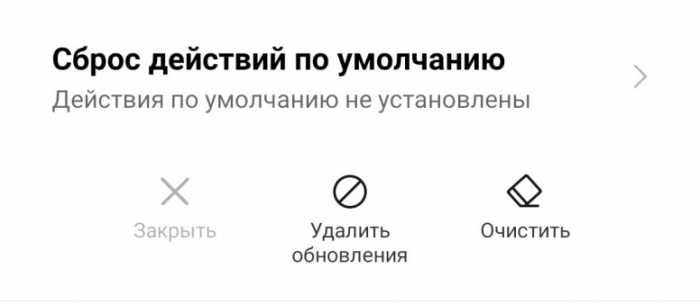
Переустановка прошивки или полный сброс настроек
Более кардинальным решением будет полный сброс настроек смартфона – возврат к изначальному состоянию. Да, данное действие не гарантирует стопроцентного решения проблемы, поэтому будет актуально только в случае, когда ваш телефон не требует долгой настройки под ваши нужды после сброса.
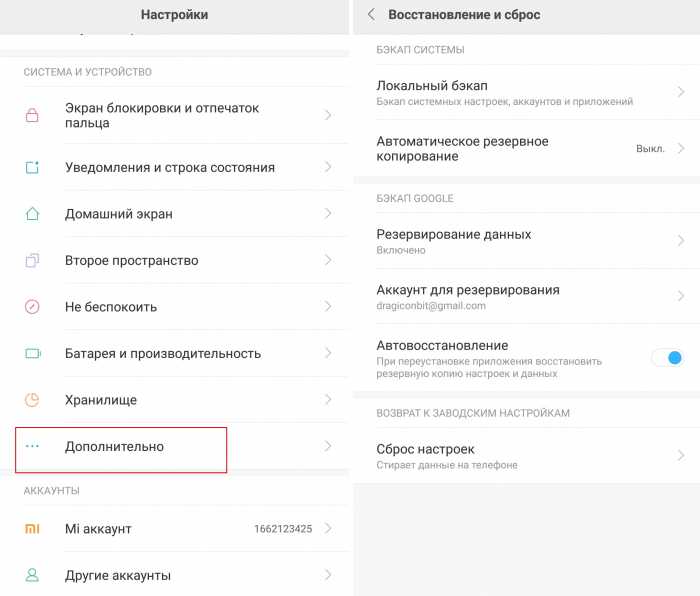
Для сброса смартфона необходимо будет вновь обратиться к «Настройкам». Заходим в список настроек, ищем пункт «Дополнительные настройки», внутри которого нас будет ждать «Восстановление и сброс». Нажимаем по данному разделу и ищем кнопку «Сброс настроек».
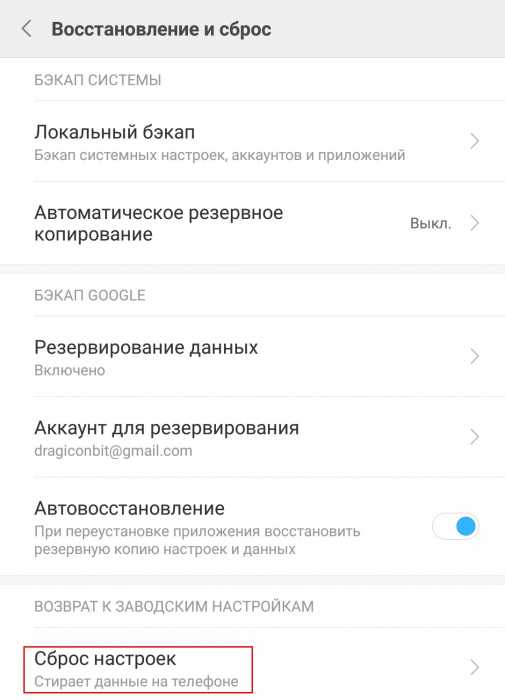
Соглашаемся со всеми требованиями перед сбрасыванием и ждем, пока смартфон вновь не включится. Проверяем работу камеры после сброса.
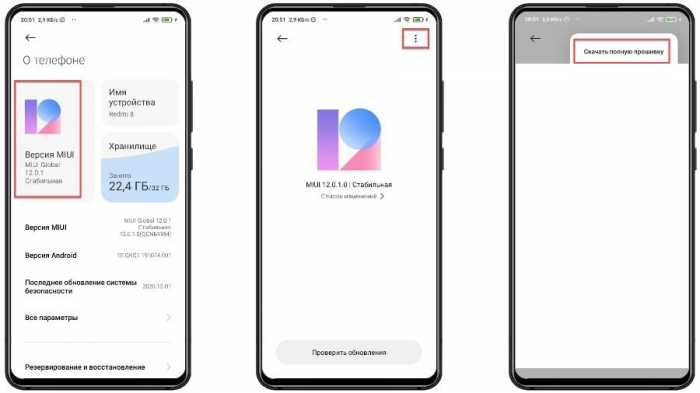
Force 4x
В настройках смартфона скрывается куча параметров, непосредственным образом влияющих на производительность устройства. Так что еще один вариант ускорения гаджета – активация опции Force 4x по инструкции:
Откройте настройки гаджета.
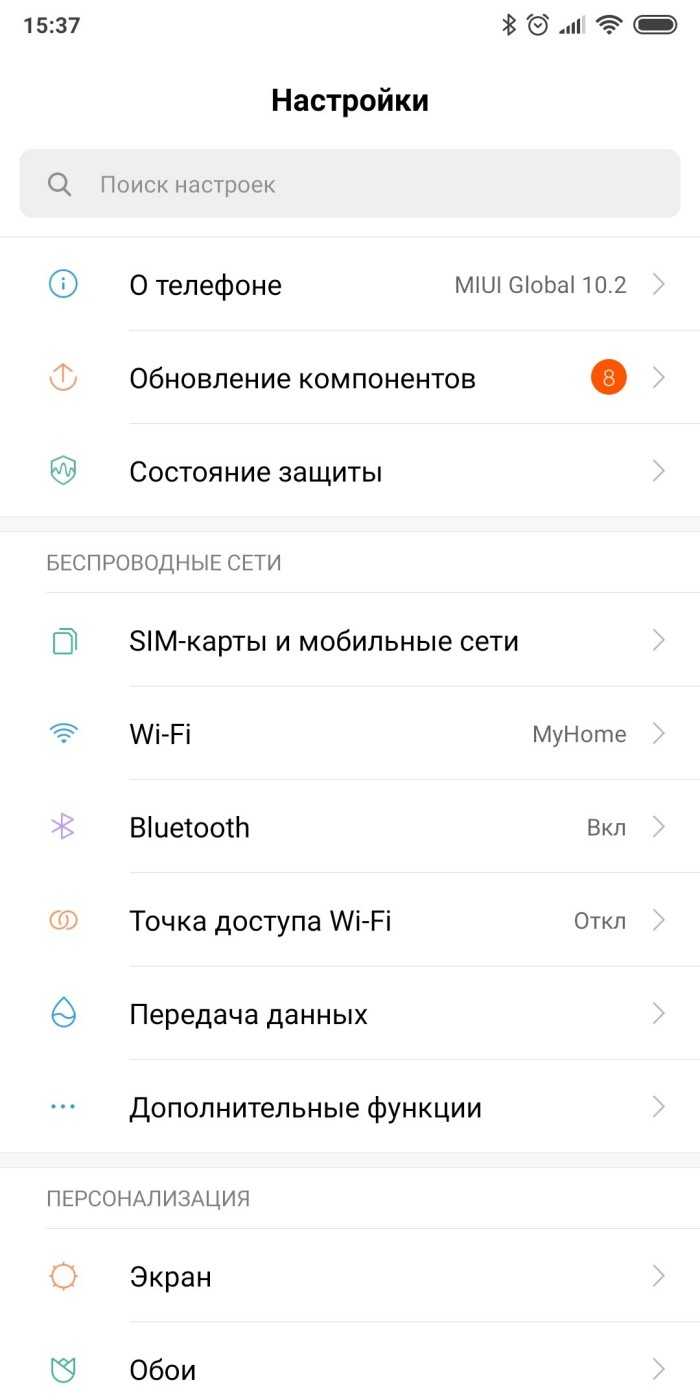
- Перейдите в раздел «О телефоне».
- Несколько раз тапните по пункту «Номер сборки», пока не появится сообщение «Поздравляем, вы стали разработчиком».
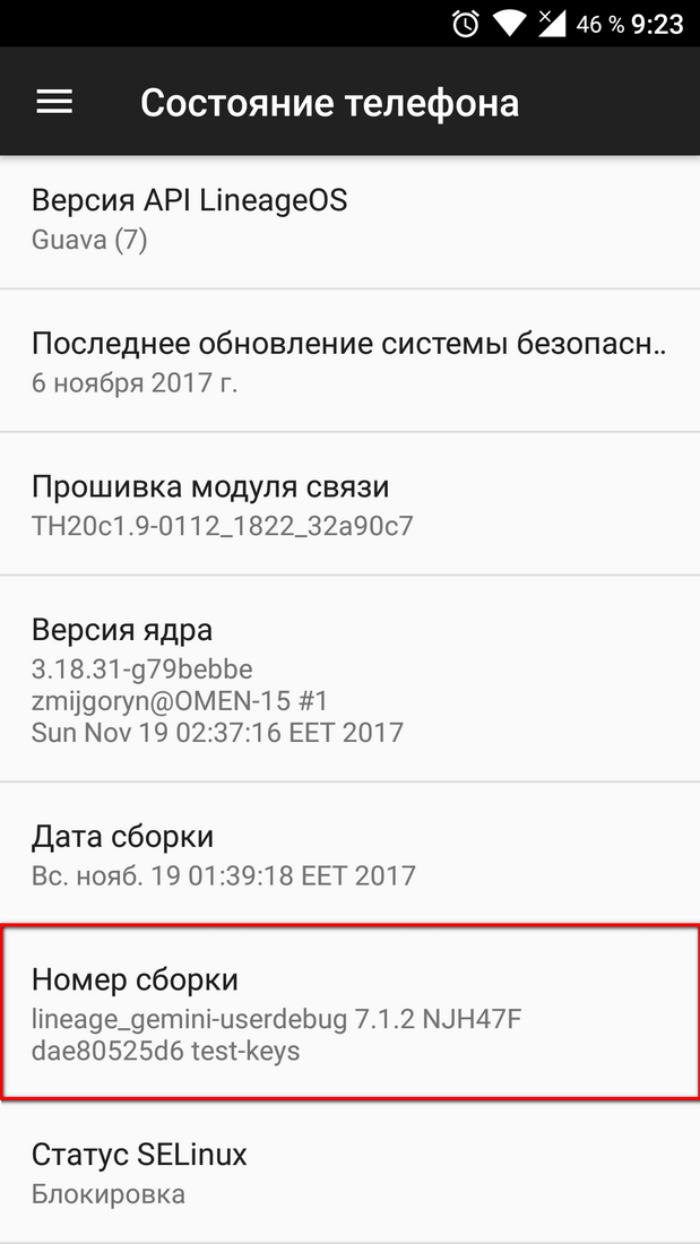
- Перейдите в раздел настроек «Для разработчиков».
- Активируйте ползунок, расположенный напротив пункта «Force 4x MSAA».
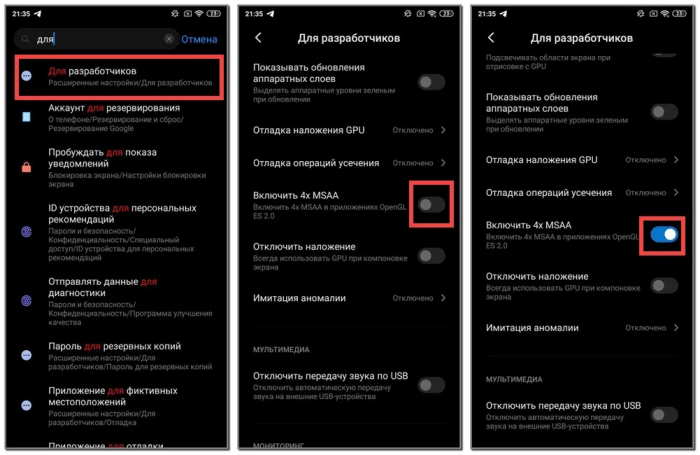
Если все сделано верно, то после следующего запуска игры вы заметите, как намного плавнее станет картинка. Если изменения настроек не помогли, изучите альтернативные варианты решения проблемы.
Игра медленно работает
Первое, что я бы порекомендовал вам сделать — проверить скорость интернета на вашем устройстве. Знали бы вы, сколько раз я скачивал себе игры в самолет и только спустя некоторое время понимал, что здесь требуется интернет.
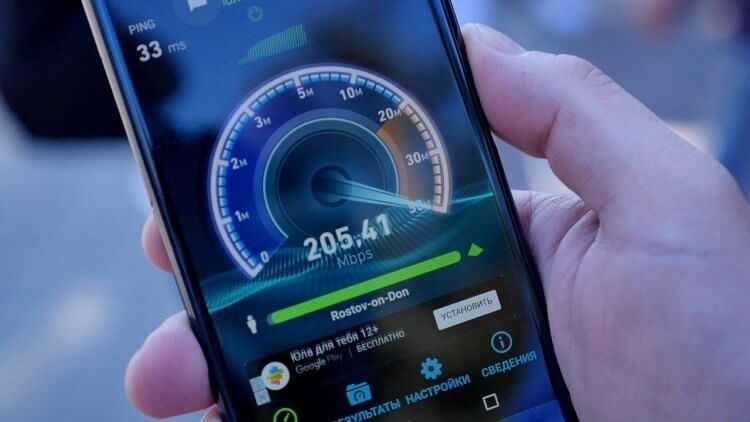
Не забудьте проверить скорость. Однако дело может быть совсем не в ней.
Не так давно автор AndroidInsider.ru Иван Герасимов подробно рассказывал о том, что делать, если плохо работает интернет. Если объективных причин для возникновения неполадок вы не нашли, рекомендую ознакомиться с материалом коллеги.
Если вы играете через мобильную связь, а не по Wi-Fi, игра может лагать из-за поступающего вам звонка или SMS. Думаю, сейчас все уже знают, что большинство смартфонов бюджетного сегмента не умеют справляться с двумя задачами одновременно. Так что либо игры, либо сотовая связь.
Очистите хранилище данных
Следующий шаг для ускорения работы смартфона Android — чистка хранилища данных. Если на вашем телефоне слишком много файлов, операционная система может тормозить. Освободив место, вы ускорите устройство.
В этом поможет Google Files. Установите это приложение на смартфон: оно отыщет ненужные файлы, которые прячутся в укромных уголках, и избавится от дублей. Google Files можно настроить для себя, и им будет пользоваться еще удобнее. Если у вас всего 16 ГБ, это приложение вам очень пригодится. В первую очередь ищите ненужные и большие файлы – их можно спокойно удалить.
Также советуем переместить фотографии и другие личные файлы из внутренней памяти в облако – так вы сможете очистить галерею. Можно настроить автоматическое копирование изображений на Google Drive.
Очистите кеш. Это место для временных файлов, где приложения хранят часто используемые данные. Кеш помогает приложениям работать быстрее. Но часто они не удаляют из кеша старые данные, а только добавляют новые. Данные хранятся в виде небольших файлов, но со временем они накапливаются и занимают немало места. Чтобы очистить кеш:
Заодно можно отключить автоматическую синхронизацию для приложений, которыми вы редко пользуетесь, – это также поможет немного ускорить смартфон.
Удалите лишние приложения
Иногда мы устанавливаем на смартфон новые приложения, которыми потом совсем не пользуемся, и со временем их становится больше. Они занимают место и, возможно, используют какие-то фоновые процессы, даже если вы не запускаете их. Удалите ненужные приложения и смартфон заработает быстрее.
Откройте настройки (значок шестеренки) и перейдите в раздел приложений. Вы увидите список всех приложений, установленных на вашем смартфоне (если они отображаются на вкладках, перейдите на вкладку «Все»). Чтобы удалить приложение:

На некоторых устройствах уже установлено несколько приложений от производителя. Часто они не особенно полезны, но при этом загружают память и занимают место в хранилище. Некоторые производители не позволяют удалять свои приложения с устройства, но зато их можно отключать. Файлы программы при этом остаются на устройстве, но она перестает работать и не будет загружать память.
Если вы используете ресурсоемкие приложения (например, Facebook или YouTube), возможно, стоит перейти на их облегченные версии. Такие версии есть у многих приложений: они созданы специально для малопроизводительных устройств, которые используют подключения с низкой скоростью, вроде 2G. Облегченные версии некоторых приложений доступны только в развивающихся странах, но многие можно скачать без ограничений.
Facebook потребляет много ресурсов? Попробуйте использовать Facebook Lite и Messenger Lite. У Twitter, Uber и YouTube тоже есть облегченные версии, хотя они могут быть доступны не во всех регионах. Также советуем пользоваться версиями приложений, которые оптимизированы для Android Go, облегченной версии ОС Android.
Кстати, раз уж речь зашла об облегченных версиях: заодно можно ускорить и Chrome. У этого браузера нет отдельного приложения, но есть упрощенный режим, который можно включить в настройках. В этом режиме серверы Google сжимают страницы, которые вы открываете, и они загружаются быстрее (так, количество обрабатываемых данных может снизиться на 60%). Качество изображений при этом может незначительно пострадать, но если для вас это некритично, ускорение загрузки вам точно не помешает.
Отключение неиспользуемых процессов и служб
Первым делом пользователю необходимо обратить внимание на процессы и службы, которые активированы в системе по умолчанию. Это желательно сделать после приобретения гаджета и его первого включения
Нужна помощь?
Не знаешь как решить проблему в работе своего гаджета и нужен совет специалиста? На вопросы отвечает Алексей, мастер по ремонту смартфонов и планшетов в сервисном центре.
Увеличить
В этой ситуации вначале необходимо отключить NFC модуль и геолокацию во время работы в интернете. NFC использует довольно много ресурсов системы, а при частой работе в интернете геолокация замедляет загрузку файлов и открытие страниц.
Еще необходимо обратить внимание на применение модулей беспроводной связи Wi-Fi и Bluetooth. Некоторые пользователи данные модули иногда вообще не отключают, предполагая, что это не скажется на производительности системы
Это абсолютное заблуждение, так как они загружают не только системные ресурсы, но и очень быстро разряжают батарею, что сказывается на запускаемых сторонних апплетах и быстродействии системы.
Слабый аккумулятор можно считать еще одной причиной того, что тормозит телефон Андроид. Ситуацию можно исправить путем замены батареи на более мощную.
Тормозят игры на Андроид: несколько основных причин лагов и подвисаний
Доброго дня!
Современный смартфон уже позволяет не только звонить и вести переписку, но и полноценно играть во многие ‘серьезные’ игры, и даже использовать вместо ПК (шутка ли сказать, объем ОЗУ в смартфоне начал догонять ПК — даже лет 5 назад это казалось невозможным! 👀,).
Собственно, я это всё к тому, что многие ‘новые’ проблемы на смартфонах — это отголоски ‘старых’, которые были на ПК.
Ладно, как бы там ни было, в сегодняшней небольшой заметке хочу привести несколько основных причин из-за которых (чаще всего) начинают тормозить игры на телефонах/планшетах (на Андроид).
Из-за высоких системных требований
Пожалуй, это первое, на что нужно обратить внимание. Многие забывают, что телефон — это такая же железка, как и компьютер (у нее также есть свои характеристики, от которых серьезно зависит производительность работы устройства в играх)
И прежде всего необходимо убедиться, удовлетворяет ли телефон хотя бы минимальным тех. требованиям игры
Многие забывают, что телефон — это такая же железка, как и компьютер (у нее также есть свои характеристики, от которых серьезно зависит производительность работы устройства в играх). И прежде всего необходимо убедиться, удовлетворяет ли телефон хотя бы минимальным тех. требованиям игры.
Из этого вытекает два вопроса:
- какой процессор, сколько свободной ОЗУ и памяти у телефона (далеко не все помнят/знают подобные характеристики аппарата),
- как узнать тех. требования игры.
Об определении характеристик телефона у меня на блоге есть отдельная статья (ссылка на нее), а вот о втором вопросе пару слов более подробнее.
CPU Z — все сведения о телефоне в одном окне!
И так, когда вы заходите на Play Market и загружаете какую-нибудь игру, обратите внимание на примечание (располагается рядом с кнопкой ‘Установить’). В идеале должна быть надпись: ‘Приложение совместимо с вашим устройством’
См. скрин ниже. 👇,
В идеале должна быть надпись: ‘Приложение совместимо с вашим устройством’. См. скрин ниже. 👇,
Скрин с Play Market — поддерживаются ли ваши устройства
Что делать, если телефон Xiaomi завис и не реагирует на действия пользователя
В первую очередь надо немного подождать. Часто телефон «оживает» через несколько минут. Если способ не помог, надо перезагрузить смартфон. Однако если зависания происходят часто, необходимо понять, что конкретно их вызывает, а далее действовать по шаблону. Далее рассмотрим несколько распространенных ситуаций, при которых в Xiaomi зависает экран:
- Xiaomi завис на заставке (логотипе). Нужна жесткая перезагрузка (удержание клавиши блокировки в течение 10-30 секунд) с последующей чисткой физической памяти. Если действие не помогло, то придется сбрасывать настройки к заводским значениям.
- Xiaomi завис при обновлении MIUI. Необходимо перезагрузить телефон, затем проверить систему на вирусы (удалить при наличии) и оценить стабильность интернета (если нестабильный – найти другой вариант). Далее останется закрыть сторонние приложения и повторить попытку обновления системы.
- Xiaomi завис во время игры. После перезагрузки целесообразно переустановить игру и выставить более низкие настройки графики. Если телефон откровенно не тянет игру, то лучше поискать менее требовательные развлечения.
Также для профилактики необходимо выполнить все действия, перечисленные в предыдущем разделе. При отсутствии результата придется нести телефон в сервисный центр или покупать новый аппарат. В первом случае решение проблемы, скорее всего, будет иметь нестандартный характер.

Фоновые процессы
После покупки гаджета вы установили более 30 приложений и не собираетесь останавливаться? Вы считаете, что если программа неактивна, то не потребляет ресурсы системы?
Это не так, большинство установленных приложений загружаются автоматически при старте системы. Они занимают память вашего девайса и потребляют ресурсы процессора. Отдельно следует отметить различные виджеты рабочего стола и живые обои, большинство из которых ничего полезного совершенно не делают.
Для решения проблемы следует отключить виджеты рабочего стола, живые обои и иные не очень нужные программы. Необходимо зайти в список с фоновыми приложениями и оставить только те, которые действительно необходимы.
Удалите софт, которым вы не пользуетесь. Для работы с фоновыми процессами Андроид можно использовать программы Disable Service и Autostarts.
Параметры разработчика
Перейдем к более сложным шагам. Теперь нужно будет зайти в параметры разработчика. Для этого нужно активировать на устройстве соответствующий режим:
Должно появиться сообщение об активации режима разработчика. После этого в настройках появятся дополнительные опции. Перейдите в раздел «Параметры разработчика» (он может называться «Для разработчика») – там есть три параметра, которые помогут ускорить ваш смартфон.
Лимит фоновых процессов
Выберите этот параметр и установите значение «Без фоновых процессов» – смартфон будет работать гораздо быстрее. При этой настройке приложения не загружаются в фоновом режиме, если только вы активно не используете их, – ресурсы устройства не будут тратиться впустую.
Анимация окон
При отключенной анимации окон приложения запускаются быстрее и используется меньше памяти. Отключите анимацию окон в этом разделе.
GPU-ускорение
При включении этой настройки вместо программного рендеринга будет использоваться видеопроцессор устройства. Это позволит значительно ускорить рендеринг элементов интерфейса и использовать для этого меньше памяти.
Имейте в виду, что эта опция может сократить время работы от батареи примерно на 10% (аппаратное ускорение потребляет больше энергии, чем программное).
Что делать, если вылетают игры на телефоне
Игры для смартфонов уже давно перекочевали в отдельный вид бизнеса, искусства и увлечений. Это уже не та ”змейка”, которая, впрочем, тоже не мешала нам проводить часы напролет с кнопочным телефоном в руках. Каждую субботу мы начинам со статьи об играх для смартфонов, но сейчас стоит затронуть другой важный момент. Даже на самом топовом и производительном смартфоне может случиться ситуация, в которой игра просто вылетает. Кажется, что для этого нет никаких причин, но она делает это снова и снова, а пользователь каждый раз повышает свой уровень злости. Есть несколько причин такого поведения гаджета и так же несколько способов решения проблемы. Сейчас разберем основные из них.

Иногда игры вылетают и каждый раз на это есть свои причины.
Тормозят игры на Андроид: несколько основных причин лагов и подвисаний
Приведенные ниже советы выведены исключительно исходя из личного опыта!
На работе каждый день ставлю игры и софт на разнообразные китайские планшеты и с этой проблемой часто по началу сталкивался не только с данным планшетом, но и с многими другими марками!
Причины и Способы решения:
1) Забивка внутренней системной памяти (той что 1 гиг) приложениями и играми! Многие приложения остаются висеть в авто запуске и в памяти постоянно, съедая ресурсы и не отображаясь в системных настройках!Решение: Стараться не забивать планшет лишними и одинаковыми по функционалу приложениями, оставить самое необходимое и часто используемое!Лучше иметь не более 5ти установленных игр, а не засирать память планшета! при остатке памяти менее 250мегабайт почти все планшеты виснут!Установочники хранить на microSD карте и устанавливать по мере прохождения игр.
2) Забивка внешней встроенной памяти (той что 16 гигов) более 80-90% Лучше все хранить на microSD карте.
3) Перенос игр из внутренней системной памяти планшета (1гиг) на внешнюю (16гигов) вызывает долгую их инициализацию при запуске планшета (до 5 минут прогрузки и тормозов планшета после запуска, а так же исчезновение из меню приложений игр перенесенных во внешнюю память на время этой самой прогрузки)Так же зависание планшета может наблюдаться сразу после переноса большого количества ёмких игр во внешнюю память!Это виснет launcher из-за отсутствия программ в уже прописанных путях к ним при установке, не редко в старонних лаунчерах при попытках запустить перенесенные игры с ярлыка – тот просто исчезает. Решение: Зайти в “настройки” -> “приложения” ->” все”. найти в списке стандартный launcher, зайти в него и стереть все его настройки и кеш! Так же поступить и со сторонними лаунчерами. выйти из настроек кнопкой “домой” и дождаться пока лаунчер прогрузится и запишет все пути и ярлыки по новой. Если это не помогает – Повторюсь, не забивайте память планшета лишним!Решение: “настройки” -> “защита и сброс” -> “сброс до заводских настроек с обязательной галочкой удаления всей информации из внешней памяти планшета” Не забудте перед этим извлечь из планшета microSD карту, а то некоторые планшеты форматируют заодно и её!
4) Когда не серфите в интернете, а играете или смотрите кино – отключайте антивирус нафиг!))))
5) Некоторые приложения с багами могут вызывать сбой и зависание планшета! Отслеживать поведение планшета после каждой установленной программы и исключать вызывающие зависание. Так к примеру недавно после установки на планшете престижо кучи игр, (штук 30, не меньше, не захотел человек покупать microSD карту и просил все поставить) и основных приложений, переноса ёмких игр на внешнюю память, очистки настроек лаунчера – все было замечательно и после перезагрузки тоже! После, меня попросили залить еще детские раскраски и рисовалки. и после перезагрузки планшет жутко завис, перестали отображаться перенесенные приложения и внешняя память планшета 16 гигов просто перестала включаться и отображаться в настройках. Может баг самого планшета, но пришлось сбросить до заводских с форматированием памяти. Конкретно из-за какой программы завис я не стал разбираться, времени не было. Хотя такое бывало и раньше на других планшетах, так как рисовалки и раскраски я ставлю в последнюю очередь, пока решил исключить этот пакет программ из установки.
PS: Не ставте живые обои! Жрут нещадно Батарею и напрягают процессор излишними вычаслениями!Так же чистите мусор и кеш браузеров, и не важного софта, программ мусорщиков для этого полно! Иначе этот мусор быстро забъет всю память!
Сообщение отредактировал CyberWolf85 – 01.07.13, 21:17
Что делать, если в телефоне или планшете на платформе Android тормозит и лагает видео либо игры. Как избавить Android от глюков и тормозов.
Если речь идет о видео, которое воспроизводится устройством на платформе через интернет, первое, что стоит сделать, для того, чтобы исправить ситуацию — это поменять браузер, которым Вы пользуетесь. В 90% случаев проблема таится именно в нем. Так как, даже, если изначально браузер работал нормально, многие из них довольно быстро засоряются и, в результате, дают сбои.
Если же, вдруг, это не помогло — ищем проблему в самой системе либо устройстве.
Далее, стоит попробовать разобраться, почему может происходить так, что в устройстве на платформе Android могут «тупить», тормозить и лагать видео либо игры.
Дело в том, что кроме видимых нам процессов, в Android постоянно работают процессы, которые отвечают за функционирование самого ядра системы. Что это за процессы: весь функционал нашего гаджета постоянно опирается на вспомогательные системные функции внутри ядра системы, и, без этих функций работать просто на просто не может. Любое приложение, которое мы запускаем, сразу же обращается к ядру системы и сопрягается с его работой на протяжении всего времени. Даже, как только Вы запустили гаджет и он включился — все функции ядра уже приступили к работе.
Потому, для того, чтобы Ваш планшет либо телефон на платформе Android работал без различного рода сбоев, необходимо содержать в чистоте и порядке. Для этого есть 2 способа:
Если же, получилось так, что желаемого результата добиться так и не удалось, к сожалению, все несколько сложнее и, в первую очередь, стоит «перепрошить» гаджет — т.е. — сменить операционную систему android целиком. Однако, если Вы не владеете навыками смены ОС в устройствах на платформе android — делать это по попавшимся под руку инструкциям не рекомендуется. Потому,что, как бы просто легко все не было описано в той либо иной инструкции, смена операционной системы («перепрошивка») Вашего гаджета — довольно не простая процедура, требующая специальных навыков и не малого опыта. Делая «перепрошивку» телефона самостоятельно, не понимая до конца алгоритма всех процедур, действий и т.д., Вы запросто можете вывести гаджет из строя вовсе. В Сервисных Центрах это называют «получить кирпич». Поэтому, будьте аккуратны и внимательны, если, все-таки, решитесь на это сами.
Очистите главный экран
Откройте главный экран смартфона. Если там сразу можно посмотреть новости, погоду, ленту соцсетей, электронную почту и события в календаре, то стоит что-то удалить. Когда при пробуждении или переходе на главный экран устройству каждый раз приходится загружать множество виджетов, оно может работать медленнее. Убрав несколько виджетов, вы освободите ресурсы смартфона для других задач.
Чтобы удалить виджет:
Если вы пытаетесь ускорить планшет на Android, лучше начать именно с этого. Большинство пользователей обычно не загромождают главный экран смартфона, но на планшетах используют виджеты по максимуму – а ведь они съедают довольно много памяти.
Как очистить оперативную память на телефоне
Как я уже говорил, большинство нынешних смартфонов способны буквально на любые задачи
Причем неважно, используете вы хорошего середнячка или топовый флагман на Snapdragon 888, скорее всего и тот и другой будут чувствовать себя в полном порядке
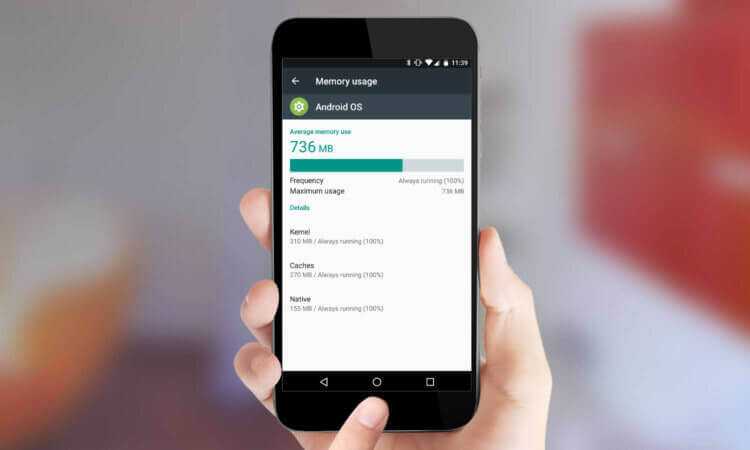
Перед началом игры закройте фоновые приложения.
Однако если вы запустите приложение для монтажа одновременно с Genshin Impact, устройство за это спасибо не скажет. Понятно, что сейчас смартфоны научились сгружать энергозатратные приложения из оперативки, но, что называется «на всякий случай», лучше закройте все фоновые программы.
Если же игра уже зависла, самый простой путь — перезагрузить устройство. Только одна большая просьба — не спешите запускать игрушку в первые 30 секунд после рестарта. Подождите хотя бы минутку, ибо сначала устройству необходимо подгрузить все важные процессы.
Очистите хранилище данных
Следующий шаг для ускорения работы смартфона Android — чистка хранилища данных. Если на вашем телефоне слишком много файлов, операционная система может тормозить. Освободив место, вы ускорите устройство.
В этом поможет Google Files. Установите это приложение на смартфон: оно отыщет ненужные файлы, которые прячутся в укромных уголках, и избавится от дублей. Google Files можно настроить для себя, и им будет пользоваться еще удобнее. Если у вас всего 16 ГБ, это приложение вам очень пригодится. В первую очередь ищите ненужные и большие файлы – их можно спокойно удалить.
Также советуем переместить фотографии и другие личные файлы из внутренней памяти в облако – так вы сможете очистить галерею. Можно настроить автоматическое копирование изображений на Google Drive.
Очистите кеш. Это место для временных файлов, где приложения хранят часто используемые данные. Кеш помогает приложениям работать быстрее. Но часто они не удаляют из кеша старые данные, а только добавляют новые. Данные хранятся в виде небольших файлов, но со временем они накапливаются и занимают немало места. Чтобы очистить кеш:
Заодно можно отключить автоматическую синхронизацию для приложений, которыми вы редко пользуетесь, – это также поможет немного ускорить смартфон.
Способы работы с ОЗУ
- Через настройки.
- Через диспетчер задач.
- Остановка фоновых приложений (в “Диспетчере приложений”).
- Встроенные функции очистки, которые имеются на версиях Android 7 и выше.
Каждый из способов имеет свои варианты.
Через настройки устройства
Каждый Android-девайс имеет встроенные инструменты для освобождения ОЗУ, которые расположены в “Настройках”:
- Открываем “Настройки” устройства.
- Находим пункт «Диспетчер приложений» или «Приложения».
- В появившемся списке программ, установленных на телефоне, открываем каждое приложение и нажимаем кнопку «Остановить», чтобы утилита прекратила свою работу и выгрузилась из оперативной памяти.
- На более новых устройствах дополнительно в разделе «Оперативная память» кликаем «Меню» (или зажимаем и удерживаем кнопку «Назад» до появления дополнительного меню). Затем тапаем на кнопку «Остановить».
Это не самый удобный и быстрый способ, поэтому переходим к следующему.
Встроенные функции автоматического освобождения ОЗУ
Каждый гаджет с операционной системой Android имеет такую функцию, как автоматическая очистка RAM. Речь идет о “Диспетчере задач”. С его помощью можно закрыть фоновые приложения. Для этого:
- Нажмите и удерживайте кнопку «Домой» до появления нужного меню. Здесь будут отображены все работающие в данный момент приложения. Закройте их – просто смахните влево или вправо.
- На некоторых моделях телефонов для вызова “Диспетчера приложений” предусмотрена соответствующая сенсорная кнопка, которая располагается слева или справа от клавиши «Домой» и имеет вид двух прямоугольников (один за другим). При нажатии на эту кнопку также открывается окно, в котором отображены все запущенные процессы. Смахните их влево или вправо, чтобы остановить.
Это основной и самый быстрый способ остановить работу фоновых программ и освободить оперативку. Он подходит для любых типов устройств – телефонов и планшетов.
Отключение системных программ
Многие утилиты работают в фоне постоянно. Они нужны для корректной работы операционной системы, поэтому не отображаются в “Диспетчере”. Однако не все обязательны, некоторые можно отключить.
Итак, чтобы остановить системное приложение, потребуется:
- Открыть настройки и перейти в раздел «Приложения».
- В дополнительном меню выбрать «Показать системные».
Найти ненужные программы, открыть их и кликнуть «Остановить».
Важно учесть, что после перезагрузки эти программы снова запустятся и останавливать их работу придется заново. Данный вариант стоит использовать только в крайнем случае – если слишком быстро заполняется оперативная память и ни один из способов очистки не помогает
Использование встроенной утилиты
На устройства с Android , начиная с 7 версии, предусмотрена специальная утилита автоматической оптимизации, которая предусматривает очистку ОЗУ. Она значительно упрощает оптимизацию функционирования системы. Чтобы активировать опцию, необходимо:
- Открыть настройки устройства.
- Перейти в раздел «Оптимизация».
Если после сканирования система подсказывает, что требуется разгрузить оперативку, – нажать «Очистить». Фоновые программы будут закрыты автоматически.
Это встроенная автоматическая очистка RAM, которая, как уже упоминалось, имеется в большинстве современных смартфонах с версией Android 7 и выше. С ее помощью легко ускорить устройство.
Остерегайтесь зловредов
Часто планшеты и смартфоны Android работают медленно из-за вредоносных программ. Возможно, вы установили какое-то приложение со зловредом внутри (именно поэтому нужно загружать приложения только из официального магазина) или перешли по вредоносной ссылке в электронном письме. Также на активность вредоносных программ могут указывать частые сбои в работе, необъяснимые скачки использования данных, быстрый разряд батареи или перегрев устройства.
Если вы проделали рекомендованные нами действия, скорее всего, вы уже избавились от большей части вредоносных программ
Но важно защитить ваше устройство от будущих заражения. В этом вам поможет Антивирус на Андроид
Вы можете загрузить его из Google Play. Это приложение надежно защитит смартфон и планшет от любых заражений и атак.
Что делать, если в телефоне или планшете на платформе Android тормозит и лагает видео либо игры. Как избавить Android от глюков и тормозов.
Если речь идет о видео, которое воспроизводится устройством на платформе через интернет, первое, что стоит сделать, для того, чтобы исправить ситуацию — это поменять браузер, которым Вы пользуетесь. В 90% случаев проблема таится именно в нем. Так как, даже, если изначально браузер работал нормально, многие из них довольно быстро засоряются и, в результате, дают сбои.
Если же, вдруг, это не помогло — ищем проблему в самой системе либо устройстве.
Далее, стоит попробовать разобраться, почему может происходить так, что в устройстве на платформе Android могут «тупить», тормозить и лагать видео либо игры.
Дело в том, что кроме видимых нам процессов, в Android постоянно работают процессы, которые отвечают за функционирование самого ядра системы. Что это за процессы: весь функционал нашего гаджета постоянно опирается на вспомогательные системные функции внутри ядра системы, и, без этих функций работать просто на просто не может. Любое приложение, которое мы запускаем, сразу же обращается к ядру системы и сопрягается с его работой на протяжении всего времени. Даже, как только Вы запустили гаджет и он включился — все функции ядра уже приступили к работе.
Потому, для того, чтобы Ваш планшет либо телефон на платформе Android работал без различного рода сбоев, необходимо содержать в чистоте и порядке. Для этого есть 2 способа:
Если же, получилось так, что желаемого результата добиться так и не удалось, к сожалению, все несколько сложнее и, в первую очередь, стоит «перепрошить» гаджет — т.е. — сменить операционную систему android целиком. Однако, если Вы не владеете навыками смены ОС в устройствах на платформе android — делать это по попавшимся под руку инструкциям не рекомендуется. Потому,что, как бы просто легко все не было описано в той либо иной инструкции, смена операционной системы («перепрошивка») Вашего гаджета — довольно не простая процедура, требующая специальных навыков и не малого опыта. Делая «перепрошивку» телефона самостоятельно, не понимая до конца алгоритма всех процедур, действий и т.д., Вы запросто можете вывести гаджет из строя вовсе. В Сервисных Центрах это называют «получить кирпич». Поэтому, будьте аккуратны и внимательны, если, все-таки, решитесь на это сами.
Как сделать, чтобы игры работали лучше
Если вы столкнулись с тем, что какая-либо игра на вашем смартфоне работает плохо или не работает вообще, вам следует попробовать перезагрузить его. Не поленитесь это сделать, и так вы не только остановите все лишние приложения, но и освободите немного оперативной памяти. Возможно, этого хватит для работы. Если перезагружаться не хочется, хотя бы ”выбейте” из памяти неиспользуемые приложения. Это еще один способ освободить немного памяти.
Если вылетают все игры, то дело не в самих играх, а в смартфоне.
Если не помогает, попробуйте переустановить приложение или проверьте, установлена ли у вас самая новая версия Android через настройки смартфона в разделе ”Система — обновление ПО”.
Если и это не помогает, а не работает одна конкретная игра — пишите разработчику. Если проблемы есть со всеми играми, то стоит или сделать полный сброс смартфона, или обратиться в сервис за диагностикой на специальном оборудовании. Просто помните, что если смартфон включается и звонит, это не значит, что он исправен.
Новости, статьи и анонсы публикаций
Свободное общение и обсуждение материалов
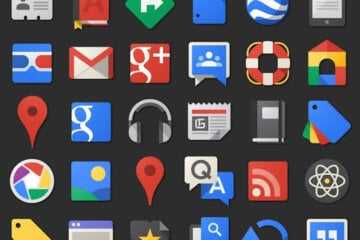
Раньше на рынке мобильных устройств царила настоящая анархия. Только вспомните: Windows Mobile, Symbian, Android, iOS. Каждый пользователь мог выбрать что-то себе по душе. Сейчас все иначе. Вот уже несколько лет, как весь мир разделился на два больших лагеря: Android и iOS. Яблочных пользователей часто называют зависимыми от системы, однако далеко не все понимают, что в операционной системе от Google тоже не все так просто.
Как вы думаете, какими смартфонами пользуются сотрудники Apple? В большинстве своём это, конечно, iPhone. Скорее всего, это никакая не принудиловка. Им просто реально нравится этот смартфон. Иронично, но то же правило действует и в отношении сотрудников других брендов. Они тоже пользуются iPhone, в чём мы неоднократно убеждались. Что и говорить, если глава Huawei самолично говорит, что любит технику Apple и покупает её не только для себя, но и для членов своей семьи. А какими мессенджерами пользуются разработчики этих самых мессенджеров?
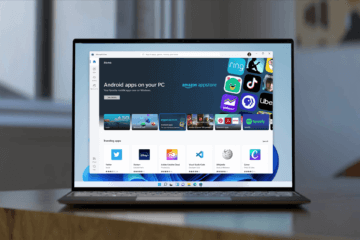
Мобильная и десктопная платформы всегда были чем-то вроде параллельных прямых. Они априори не могли пересечься, учитывая совершенно разный опыт, который они дарят. Колоссальные различия в железе, необходимом для их работы, по-другому выстроенная модель управления и восприятия, мобильность – всё это сильно их разделяло и не позволяло увидеть ту точку, в которой они могли бы сойтись. Однако Google решила не высматривать эту точку, а самостоятельно её обозначить, позволив запускать игры для Android на компьютерах под управлением macOS и Windows.



























